Некоторым пользователям необходимо знать сколько оперативной памяти поддерживает компьютер, чтобы выполнить правильные действия по апгрейду своего устройства. Это нужно, когда пользователь желает добавить одну планку или несколько планок памяти на материнскую плату, чтобы увеличить объем оперативной памяти.
Оперативная память (RAM), наряду с другими важными составляющими конфигурации компьютера (центральный процессор, жесткий диск, видеокарта и так далее), заметно влияет на общую производительность ноутбука или настольного ПК.
Поэтому часто увеличение размера оперативной памяти влечет за собой рост производительности ноутбука или стационарного ПК. Но для правильного решения необходимо заранее знать сколько нужно ОЗУ установить.
ОЗУ (Оперативное запоминающее устройство) — физический модуль, выполняющий функции оперативной памяти, который устанавливается в соответствующий разъем на материнской плате компьютера. На материнской плате, обычно имеется несколько слотов, предназначенных для использования модулями ОЗУ.
Как Освободить и Ускорить оперативную память (ОЗУ) на Windows 10 | ИГРЫ БУДУТ ЛЕТАТЬ
Вам нужно будет приобрести один или несколько модулей ОЗУ в комплекте, или как их еще называют планок оперативной памяти, а затем установить их на ноутбук или стационарный ПК. Но чтобы не ошибиться при покупке, нам нужно проверить тип поддерживаемой памяти (например, DDR2, DDR3, DDR4, DDR5), форм-фактор, частоту, тайминги и, самое главное, сколько памяти поддерживает материнская плата.
Вопрос в том, какой максимальный объем оперативной памяти поддерживается на вашем устройстве. Он уже на максимуме или еще есть место для апгрейда. Необходимо знать, сколько оперативной памяти можно поставить, чтобы покупка не оказалась бесполезной.
Из этого руководства вы узнаете сколько оперативной памяти в настоящее время установлено на вашем компьютере и сколько можно установить оперативной памяти на ваше устройство.
Как узнать сколько оперативной памяти установлено на компьютере
Сначала вам необходимо посмотреть сколько памяти установлено на вашем компьютере, чтобы заранее знать сколько ОЗУ поддерживает материнская плата, есть ли возможность для увеличения объема RAM.
Выполните следующие действия, чтобы узнать сколько памяти на ПК:
- В операционных системах Windows 10 и Windows 11 запустите приложение «Параметры».
- Откройте «Система», а затем «О системе» («О программе»).
- В разделе «Характеристики устройства» в имени устройства «Оперативная память» вы увидите текущий объем установленной оперативной памяти.
В данном случае на ПК имеется 8 ГБ памяти.
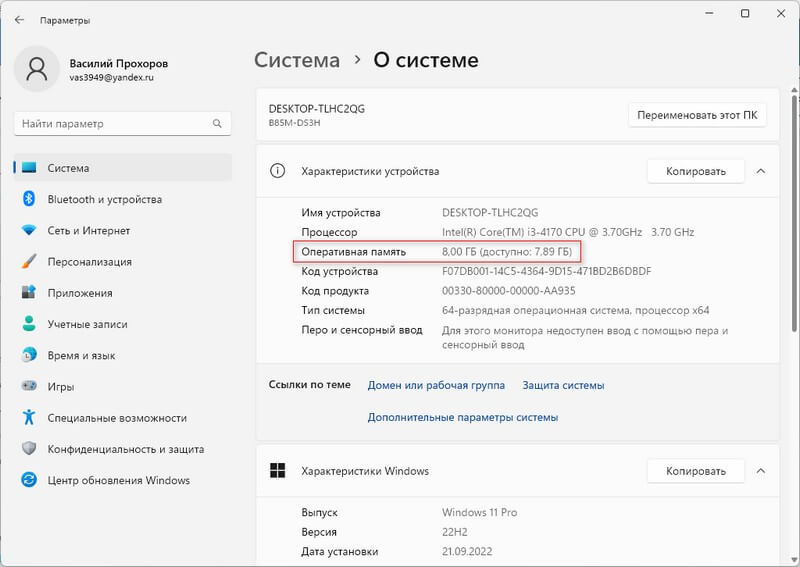
Во всех ОС: Windows 11, Windows 10, Windows 8, Windows 7 можно использовать приложение «Сведения о системе». Утилиту можно запустить из списка программ, или используя диалоговое окно «Выполнить», после ввода команды «msinfo32».
В окне приложения «Сведения о системе» среди прочей информации найдите элемент «Установленная оперативная память (RAM)», в котором будет указано текущее значение.
КАК ОПТИМИЗИРОВАТЬ ОПЕРАТИВНУЮ ПАМЯТЬ/RAM/ОЗУ/ОПЕРАТИВКУ ДЛЯ ИГР | ПОВЫШЕНИЕ ФПС В ИГРАХ 2020
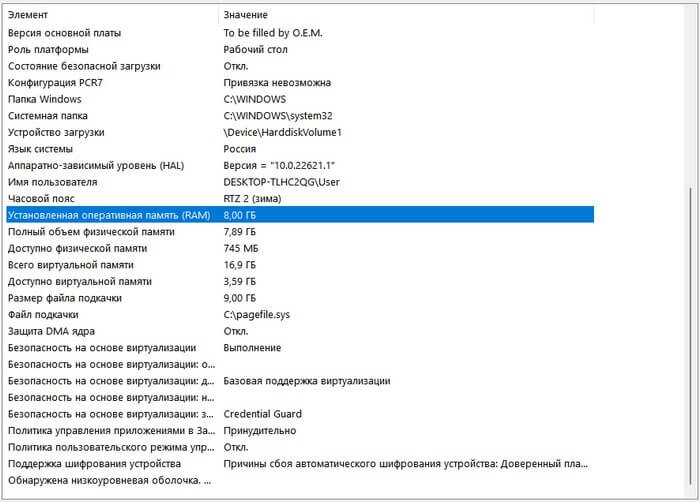
Полезную информацию можно получить в Диспетчере задач Windows 11 или Windows 10:
- Щелкните правой кнопкой мыши по меню «Пуск».
- В открывшемся меню нажмите на пункт «Диспетчер задач».
- В окне «Диспетчер задач» откройте вкладку «Производительность».
- Щелкните «Память».
- Подведите курсор мыши к пункту «Использование гнезд». Помимо других характеристик здесь указано общее и занятое количество слотов оперативной памяти на материнской плате. В нашем случае занято 2 из 4.
- Во всплывающем окне отобразится информация об использовании гнезд: вы узнаете сколько планок памяти установлено.
На данном компьютере установлено два модуля оперативной памяти по 4 ГБ, работающие в двухканальном режиме. На системной плате имеются 2 свободных слота, в которые можно дополнительно установить две планки оперативной памяти.
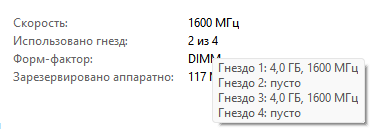
Прочитайте также: Как узнать какая оперативная память стоит на компьютере: 7 способов
Как узнать сколько оперативной памяти поддерживает ПК в командной строке
Теперь пришло время узнать, сколько оперативной памяти поддерживает ноутбук или настольный ПК. Сколько оперативной памяти поддерживает материнская плата зависит от производителя и модели устройства.
Если вы хотите использовать больше ОЗУ, чем имеется на вашем компьютере, вам нужно будет заменить материнскую плату.
Пользователи Windows могут определить максимальный объем ОЗУ в командной строке с помощью приведенной ниже команды. Вы увидите значение в килобайтах, которое можно преобразовать в гигабайты для более удобного понимания.
- В поле поиска Windows введите «CMD».
- Запустите приложение на компьютере.
- В окне интерпретатора командной строки введите команду, а затем нажмите на клавишу «Enter»:
wmic memphysical get MaxCapacity, MemoryDevices
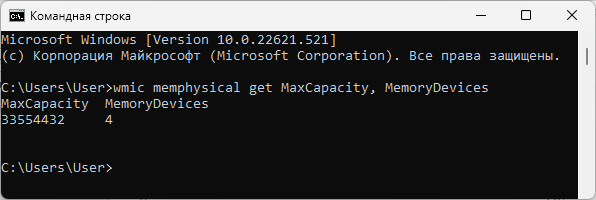
В колонке «MaxCapacity» указано максимальное значение объема оперативной памяти в килобайтах, а в колонке «MemoryDevices» — общее количество слотов на материнской плате, которые могут быть использованы для этого объема.
Чтобы узнать, сколько максимум оперативной памяти можно использовать на вашем компьютере, вам нужно будет разделить полученное значение на «1048576». Это действие позволит преобразовать КБ в ГБ.
В моем случае, максимальный объем ОЗУ составляет 32 ГБ. На материнской плате находится 4 слота памяти, это означает, что максимальный объем оперативной памяти на слот составляет 32/4 = 8 ГБ.
Получение информации с сайта производителя материнской платы
Вы можете собрать сведения в Интернете, чтобы проверить максимальный поддерживаемый объем оперативной памяти для своего ноутбука или стационарного ПК. Лучший вариант — использование официального сайта производителя устройства. Также подойдут сайты крупных торговых площадок, где обычно имеются подробные сведения о продаваемой технике.
Вам нужно узнать модель материнской платы на вашем компьютере. Об этом прочитайте в другой статье на сайте.
С помощью названия модели материнской платы или модели ноутбука найдите в поиске полезную информацию о характеристиках этого устройства.

Ограничения по объему оперативной памяти
Помимо свойств материнской платы, на максимальный размер оперативной памяти влияют характеристики процессора и разрядность операционной системы Windows.
Посмотрите на официальном сайте производителя какой максимальный размер памяти поддерживает центральный процессор вашего компьютера.
Имейте в виду, что 32-битные версии операционных систем Windows 10, Windows 8, Windows 7 имеют ограничения по суммарному объему памяти в 4 ГБ, а версия Windows 7 Starter — в 2 ГБ. Это означает, что несмотря на то, что на ПК будет физически установлено больше оперативной памяти, система увидит и будет использовать только до 4 ГБ памяти.
В 64-битных версиях Windows подобные ограничения практически не оказывают влияние на максимальный размер ОЗУ. Исключения касаются только версий Windows 7 Home Premium — 16 ГБ и Windows 7 Home Basic — 8 ГБ.
Размер оперативной памяти — не единственное, что следует учитывать при выборе оперативной памяти. Вы столкнетесь с уменьшением отдачи в большинстве случаев использования, когда достигнете 16 ГБ, и в большей степени — 32 ГБ.
Следующий фактор ОЗУ, на который следует обратить внимание, — это частота (измеряется в МГц), которая также имеет значение до определенного момента.
Выводы статьи
Для повышения производительности компьютера пользователь может увеличить объем оперативной памяти на своем устройстве. Сначала нужно определить текущий размер ОЗУ, а затем максимальный объем оперативной памяти для своего компьютера. Если ваш ПК поддерживает больше памяти, чем установлено сейчас, вы можете установить дополнительные модули ОЗУ на свое устройство.
Как узнать максимальный объем оперативной памяти (видео)
Похожие публикации:
- Как определить модель ноутбука — 10 способов
- Как узнать температуру процессора — 7 способов
- Как узнать какая видеокарта стоит на компьютере — 10 способов
- Как посмотреть сколько ядер у процессора — 7 способов
- 10 способов узнать температуру видеокарты (GPU)
Источник: vellisa.ru
C# WinForms Размер приложения и потребление ОЗУ
C# WinForms Размер приложения и потребление ОЗУ Почему так происходит и как это исправить? При написании легкого приложения, где используются 3 формы всего и пару переменных, для счетчика (таймера типа), приложение весит ~30 КБ, а занимает ОЗУ начиная от ~13 МБ и доходит до ~24 МБ.
Аналогичное приложение с большим, даже очень большим функционалом для своего жанра приложение весит ~300 КБ, а занимает ОЗУ начиная от ~4 МБ и доходит до ~13 МБ. Написано это приложение тоже на C#. Есть еще 1 приложение уже функционал меньше, меньше моего приложения, весит ~1 МБ, а занимает ОЗУ начиная от ~2 МБ и доходит до ~4 МБ.
Приложение написано не на C#, а на чем-то другом, возможно Delphi или Lazarus. Объясните почему так и как это исправить? Из-за чего так происходит и возможно на чем тогда писать (какой язык), чтобы было ООП (GUI, IDE).
Отслеживать
задан 24 мар 2018 в 15:14
user287413 user287413
3 6 6 бронзовых знаков
13 мегабайт? Это практически 0. Очень хорошо, у вас реально нетребовательная к ресурсам программа.
24 мар 2018 в 16:10
Помоему ответ прост: приложение на C# загружает в процесс библиотеки CLR, а приложение на Delphi — нет. Используйте любой отладчик, чтобы посмотреть, какие библиотеки загружает приложение, тогда все станет ясно.
24 мар 2018 в 16:38
Да, я знаю что цифры ерунда, ну просто для такого легкого приложения должно мало ресов брать, я привел похожие программы, но там функционал ого-го, особенно который на c#. Также если сравнивать с другими программами, они тоже мало потребляют (к примеру возьмем aida64, это так к примеру), также launcher игр там используется графика (физуальные эффекты), функционал и берет оно мало
24 мар 2018 в 17:05
2 ответа 2
Сортировка: Сброс на вариант по умолчанию
- Приведенные вами цифры не являются существенными ни для современных систем, ни для систем 10-15 летней давности (для PC разумеется). Панику нужно поднимать когда потребление ресурсов постоянно и необоснованно растет — это явный признак проблем в коде. В противном случае все это преждевременные оптимизации.
- Размер файлов приложения на диске ни как не связан с используемой оперативной памятью. Причин для этого много: приложение может и использует ресурсы операционной системы, которые уже находятся в памяти; в процессе работы приложение может генерировать данные, на которые будет выделяться дополнительная память в процессе работы; дополнительный расход памяти может быть связан с особенностями конкретной среды исполнения вашего приложения.
- Любой удобный для человека язык добавляет накладные расходы на потребляемые ресурсы. Это неизбежная цена за комфорт как разработки, так и дальнейшего использования. Хотите минимизировать использование ресурсов вашим приложением — откажитесь от графических рюшечек, пишите на ассемблере с использованием максимально доступных оптимизаций компилятора. Может и получится круто, но затраты времени и необходимый уровень знаний выйдут на околоземную орбиту, а полезность для конечного пользователя будет все еще под большим вопросом. Когда выбираете на чем писать — выбирайте исходя из наличия и возможностей стандартных (или широко известных) библиотек и фреймворков, а также уровня ваших знаний, универсального правильного на 100% варианта не существует.
Ну и последнее. Оценивайте используемые ресурсы после компиляции в режиме Release и запуске без VisualStudio. В Debug -режиме не используются некоторые оптимизации компилятора и студия имеет привычку вмешиваться в процесс работы приложения для обеспечения возможностей отладки, поэтому приложение всегда потребляет больше, чем ему на самом делен нужно.
Отслеживать
ответ дан 24 мар 2018 в 16:00
16.2k 3 3 золотых знака 28 28 серебряных знаков 76 76 бронзовых знаков
Да, я знаю что цифры ерунда, ну просто для такого легкого приложения должно мало ресов, я привел похожие программы, но там функционал ого-го, особенно который на c#. Также если сравнивать с другими программами, они тоже мало потребляют (к примеру возьмем aida64, это так к примеру), также launcher игр там используется графика (физуальные эффекты), функционал и берет оно мало. Насчет, запуска, я запускал го без студии, но DEBUG , щас попробовал RELEASE, там какое-то окошко выскочило и я нажал «только мой код», теперь это окошечко не выскакивает, я правильно нажал? а то там было с отладкой еще
24 мар 2018 в 17:34
24 мар 2018 в 17:44
CLR (Common Language Runtime) при старте выделяет с запасом пул памяти вашему приложению. Благодаря этому, память в дальнейшем выделяется очень быстро под ваши объекты.
Если очень хочется, можно отобрать у приложения лишнюю непотребляемую в данный момент память.
Для этого можно использовать WinAPI-функцию SetProcessWorkingSetSize
using System.Diagnostics; using System.Runtime.InteropServices; // Объявляем её [DllImport(«kernel32.dll»)] static extern bool SetProcessWorkingSetSize(IntPtr hProcess, int dwMinimumWorkingSetSize, int dwMaximumWorkingSetSize); // Вызываем в том месте, где хотим уменьшить потребление памяти. // Например, сразу после старта приложения. SetProcessWorkingSetSize(Process.GetCurrentProcess().Handle, -1, -1);
Естественно, когда программе понадобится больше памяти, она опять будет выделена.
Однако, это всё бессмысленные действия. Позвольте системе самой определять, сколько памяти нужно.
Дополню. Много памяти выделяется для того, чтобы приложение работало быстрее. При этом остальные приложения и система в целом не страдают: как только им станет не хватать памяти, ОС отнимет излишки у вашего приложения. А когда вы сами ограничиваете своё приложение в памяти, вы ухудшаете его производительность.
Это распространённый приём программирования: размен памяти на производительность.
Источник: ru.stackoverflow.com
VMMap для Windows
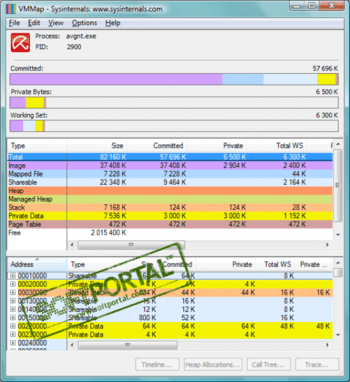
VMMap — небольшая утилита, которая в наглядном виде предоставляет пользователю исчерпывающую информацию о распределении физической и виртуальной памяти для любого запущенного процесса.
- Отображает различия в объеме переданной памяти и рабочего множества.
- Отображает конкретные адреса для различных категорий используемой памяти (видеопамять, собственная память, совместно используемая память, хип, управляемый хип, стек и системная память).
- Регулярное обновление карты распределения памяти.
- Работа со сценариями с возможностью экспортировать данные в формат .mmp.
- Наличие опции «Empty Working Set» («Очистить рабочее множество»).
- Поддержка командной строки.
ТОП-сегодня раздела «Оперативная память»
Mem Reduct — небольшая портативная утилита, которая позволяет высвободить до 25% используемой.
Бесплатная легковесная утилита для тестирования оперативной памяти на наличие ошибок.
Memory Cleaner — одна из самых простых утилит для оценки загруженности оперативной памяти ПК с возможностью оптимизации ее использования.
Wise Memory Optimizer — бесплатная утилита для освобождения оперативной памяти, увеличения скорости и улучшения производительности ПК.
Небольшая бесплатная утилита, позволяющая оптимизировать оперативную память на ПК под.
RamBooster — программа для оптимизации оперативной памяти. Отслеживает использование системой.
Отзывы о программе VMMap
Win_S про VMMap 3.25 [01-08-2020]
под WinXP уже не запускается. жаль.
| | Ответить
Источник: www.softportal.com